| 主机参考:VPS测评参考推荐/专注分享VPS服务器优惠信息!若您是商家可以在本站进行投稿,查看详情!此外我们还提供软文收录、PayPal代付、广告赞助等服务,查看详情! |
| 我们发布的部分优惠活动文章可能存在时效性,购买时建议在本站搜索商家名称可查看相关文章充分了解该商家!若非中文页面可使用Edge浏览器同步翻译!PayPal代付/收录合作 |
如果你的Windows 10音箱无法调节,可以尝试以下解决方案:1。检查音频驱动程序:首先,确保您的音频驱动程序安装正确并且是最新版本。您可以打开设备管理器,找到音频设备并更新驱动程序。2.检查音频设置:右键单击任务栏上的音量图标,选择“音量混合器”或“音量控制选项”,以确保扬声器的音量不会静音或降低。3.重启音频服务:按Win+R,输入“services.msc”,按回车键打开服务管理器。在服务列表中,找到Windows音频服务,右键单击并选择重新启动。4.检查硬件问题:确保扬声器连接正确且没有损坏。可以尝试将音箱插入其他设备(如手机或其他电脑)来排除硬件问题。5.运行音频故障诊断:在Windows 10中,有一个内置的音频故障诊断工具,可以帮助您识别和解决音频问题。您可以按Win+I打开设置,选择更新和安全,然后选择故障排除并运行音频故障排除。6.重置音频设置:按Win+I打开设置,选择“系统”,然后选择“声音”。在右窗格中,滚动到底部并单击音频控制面板链接。在音频控制面板中,选择您的扬声器,然后单击属性。在“属性”窗口中,单击“恢复默认值”按钮,然后单击“应用”和“确定”。如果以上方法都不能解决问题,可以尝试在Windows 10中重新安装音频驱动或者寻求专业技术支持。
这几篇文章你可能也喜欢:
- 如何解决丢失Win10 App Store的问题(没有Win10软件商店)
- 如何使用win10启用屏幕录制函数(这是使用win10的屏幕记录功能)
- 如何监视Windows系统资源? 您想查看哪些命令用于Windows Resources? (在可以查看的选项卡中包含在Windows Resource Monitor中)
- 如何优化Windows系统服务? 禁用非窗口服务时,我应该谨慎? (Win10禁用不需要的服务)
- 如何安装Windows系统补丁? Windows补丁管理的最佳实践是什么? (处理Windows补丁安装失败)
本文由主机参考刊发,转载请注明:如何解决win10音箱无法调节的问题(win10音箱无法调节音量) https://zhujicankao.com/94907.html
 主机参考
主机参考











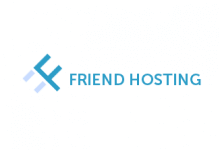



评论前必须登录!
注册